HP PageWide XL 5000/5100 Printer and Multifunction Printer - User's Guide
Table Of Contents
- Giriş
- Yazıcınıza hoş geldiniz
- Güvenlik önlemleri
- Ana bileşenler
- Ön panel
- HP Utility
- Gömülü Web Sunucusu
- Yazıcıyı açma ve kapatma
- Dahili baskı işleri
- Yazdırmaya hazırlanma
- Yazıcıyı ağınıza bağlama
- Bilgisayarı ağ ile yazıcıya bağlama (Windows)
- Yazıcı yazılımını kaldırma (Windows)
- Bilgisayarı ağ ile yazıcıya bağlama (Mac OS X)
- Yazıcı yazılımını kaldırma (Mac OS X)
- Bağlantınızı yapılandırma
- Bir ağa tarama ya da FTP klasörüne tarama (sadece Çok İşlevli Yazıcı) yapılandırın
- E-posta sunucusunu yapılandırma
- E-posta adres defterini yapılandırma (sadece Çok İşlevli Yazıcı)
- Kullanım bilgilerini açma ve kapatma
- E-posta bildirimlerini açma ve kapatma
- Yazıcıya erişimi denetleme
- Hesap kimliği isteme
- Sürücüler
- Windows sürücü tercihlerini ayarlama
- Erişilebilirlik
- Diğer bilgi kaynakları
- Kağıt kullanımı
- Genel bilgiler ve ipuçları
- Desteklenen kağıt türleri
- Kağıt durumu
- Kağıt yükleme
- Kağıdı çıkarma
- Kağıt seçenekleri
- Kağıt saklama
- Kağıt yüklenemiyor
- Kağıt türünü koruma
- Kağıt sıkışması
- Tepside kağıt sıkışması
- Kağıt erişimi ön kapağında kağıt sıkışması
- Kağıt çıkışında kağıt sıkışması
- Üst istifleme biriminde kağıt sıkışması
- Klasör girişinde kağıt sıkışması (HP F60, HP F70 ve HP PageWide XL klasörleri)
- Klasör girişinde kağıt sıkışması (yalnızca HP F40 klasör)
- Katlama yapılmayan tepside kağıt sıkışması (HP F60, HP F70 ve HP PageWide XL klasörleri)
- Fan katlama yolunda kağıt sıkışması (HP F60, HP F70 ve HP PageWide XL klasörleri)
- Fan katlama yolunda kağıt sıkışması (yalnızca HP F40 klasör)
- Fan katlama ve çapraz katlama yolunda kağıt sıkışması
- Çapraz katlama yolunda kağıt sıkışması (HP F60, HP F70 ve HP PageWide XL klasörleri)
- Çapraz katlama yolunda kağıt sıkışması (yalnızca HP F40 klasör)
- Yüksek kapasiteli istifleme biriminde kağıt sıkışması
- Tarayıcıda kağıt sıkışması (sadece Çok İşlevli Yazıcı)
- Mürekkep sistemi
- Ağ bağlantısı
- Yazdırmak için iş gönderme
- Kuyruk yönetimi
- Tarama ve kopyalama (sadece Çok İşlevli Yazıcı)
- Hızlı Ayarlar
- Tarama
- Kopyalama
- Tarayıcı tercihleri
- Tarayıcı sorun giderme
- Rasgele dikey çizgiler
- Kırışıklıklar ya da kat izleri
- Çizgi kesiklikleri
- Bitişik CIS modüllerinde küçük renk farklılıkları
- Değişken çizgi kalınlığı ya da eksik çizgiler
- Doğru olmayan renkler
- Renkli kenarlar
- Titreme
- Yanlış kağıt ilerlemesi, tarama sırasında eğrilik ya da yatay kırışıklıklar
- 20 cm genişliğinde dikey siyah şerit
- Tarayıcı bazı orijinallere zarar verir
- Nesne çoğaltma (gölgelenme)
- Kopyalarda ve baskılarda ölçek azaltırken kırpma veya yanlış ölçek etkeni
- Özellikle ozalit kağıdı kullanırken yanlış kenar algılaması
- Kopyalanmış ya da taranmış görüntü çok eğri
- Ağ klasörüne veya HP SmartStream'e (aksesuar olarak takılıysa) erişilemiyor
- Dosyaya tarama işlemi yavaş
- Düşük karşıtlığa ve kirli mavi alanlara sahip ozalitleri kopyalama
- Düşük karşıtlığa ve düşük çözünürlüğe sahip ince çizgileri iyileştirmek için
- Tarayıcı tanılama grafiği
- Toplama ve tamamlama
- Üst istifleme birimi
- Yüksek kapasiteli istifleme birimi
- HP klasörleri
- HP F60, HP F70 ve HP PageWide Klasörleri
- HP F40 Klasörü
- Katlayıcıya bir iş gönderme
- Katlayıcı durumu
- Katlayıcı durum LED'i
- Katlama stilleri
- Şerit uygulayıcı (sadece HP F60, HP F70 ve HP PageWide XL klasörleri)
- Blok başlığı
- Çevrimdışı katlama (sadece HP F60, HP F70 ve HP PageWide XL klasörleri)
- Sorun giderme
- Verimlilik nasıl arttırılır
- Sepet
- Baskı kalitesi
- Bakım
- Yazıcı durumunu kontrol etme
- Yazıcının dışını temizleme
- Yazıcıyı taşıma ya da saklama
- Yüksek kapasiteli istifleme birimini taşıma veya saklama
- Katlayıcıyı taşıma veya saklama
- Tarayıcının camını temizleme (sadece Çok İşlevli Yazıcı)
- Tarayıcının camını değiştirme (sadece Çok İşlevli Yazıcı)
- Tarayıcıyı kalibre etme (sadece Çok İşlevli Yazıcı)
- Katlayıcının şerit makarasını değiştirme
- Ürün bilgilerini güncelleştirme
- Güvenli Dosya Silme
- Disk Temizleme
- Aksesuarlar
- Yardıma gerek duyduğunuzda
- Yazıcı kullanım bilgilerini alma
- Yazıcı teknik özellikleri
- Ön panel hata iletileri
- Sözlük
- Dizin
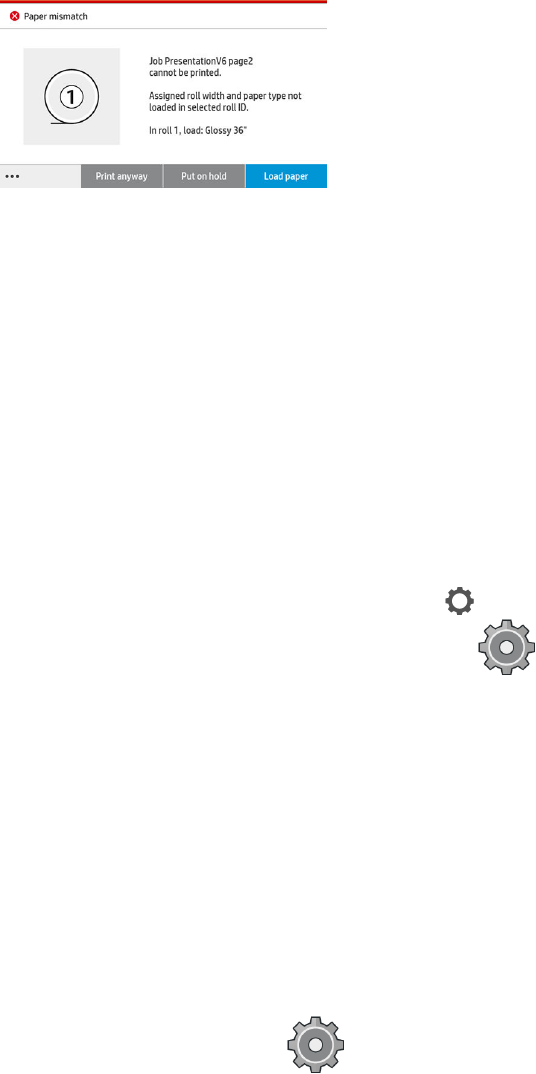
● Hold job and continue with next (İşi beklet ve sonrakiyle devam et): Doğru kağıt yükleninceye kadar
uyuşmayan işleri beklemeye al ve iş kuyruğunun kalan kısmını yazdırmaya devam et. Bir iş beklemeye
alındığında yazıcı uyarı
verir. İşin bütünlüğü bozulmuş olsa bile kuyruğu durdurmayı önlemek için bu
seçenek yazıcının hazır olmaması durumunda önerilir. Yüklenen iş için kağıt gerektiğinde, işler ve sayfalar
otomatik olarak kaldığı yerden devam eder.
● Print anyway (Yine de yazdır) (en az sınırlayıcı seçenektir): Hangi kağıt yüklenirse yüklensin üzerine yazdır.
Yazıcı yazdırılacak ruloyu aşağıdaki kritere göre seçer: Önce sayfanın uyduğu ve ardından aynı kağıt türü. Bu
seçenek asla korunmakta olan bir kağıt türünü seçmez.
Çıktı uyuşmazlığını çözme
Belirli bir iş için seçilen çıktı bazı nedenlerle kullanılamaz: çıktı bağlantısı kesildi, ayrıldı, tam, boş olması gereken
bir iş boş değil, boyut/tür/uzunluk bu çıktı tarafından desteklenmiyor veya klasör çevrimdışı. Aşağıdaki seçenekler
kağıt uyuşmazlığı ayarlar menüsünde mevcuttur; Bu menüye ve ardından Mismatch actions (Uyuşmazlık
eylemleri) öğesine dokunarak iş kuyruğundan erişebilirsiniz; veya ve ardından Job management (İş
yönetimi) > Mismatch actions (Uyuşmazlık eylemleri) öğesine dokunarak da erişebilirsiniz.
● Put jobs on hold (İşleri beklet): Doğru çıktı kullanılabilir oluncaya kadar uyuşmayan işleri beklemeye al ve iş
kuyruğunun kalan kısmını yazdırmaya devam et. Bir iş beklemeye alındığında yazıcı uyarı verir. Bu seçenek,
kuyruğu durdurmayı önlemek için yazıcının hazır olmaması durumunda önerilir.
● Pause job queue and ask (İş kuyruğunu duraklat ve sor): Doğru çıktı kullanılabilir olana kadar yazdırma
durur. Bu seçenek yazıcı hazır olduğunda önerilir. Ne yapmak istediğinizi soran bir mesaj belirir: işi iptal et,
yine de yazdır, beklemeye al ya da kağıt yükle.
İş kuyruğu seçenekleri
İş kuyruğu seçeneklerini değiştirmek için, ve ardından Job management (İş yönetimi) > Job queue (İş
kuyruğu)
öğesine dokunun.
Kuyruğa eklenecek maksimum baskı işi sayısını, basılan işlerin ne zaman silineceğini ve beklemeye alınan işlerin
belirli bir süre sonunda silinip silinmeyeceğini seçebilirsiniz.
Yalnızca MFP için: Ayrıca, bir tarama kuyruğu olup olmayacağını da belirleyebilirsiniz.
108 Bölüm 6 Kuyruk yönetimi TRWW










